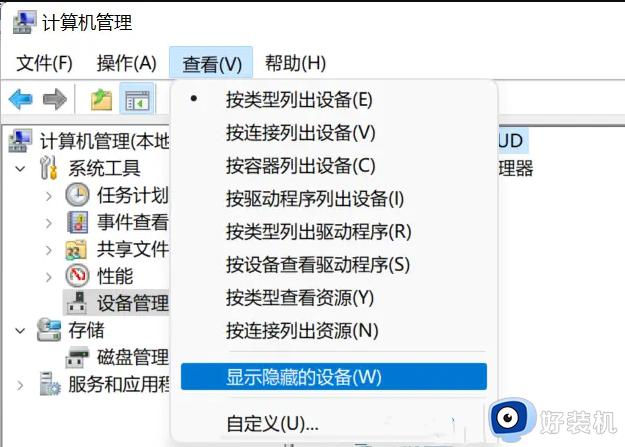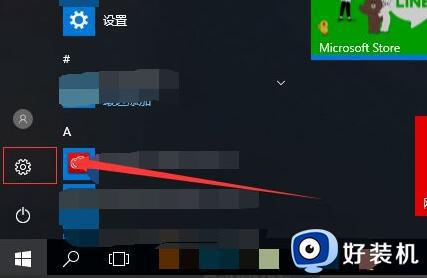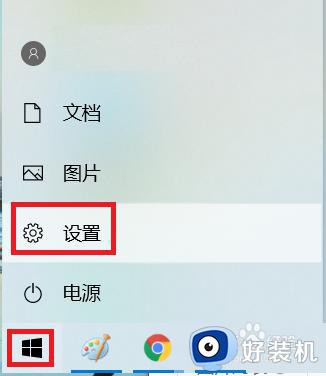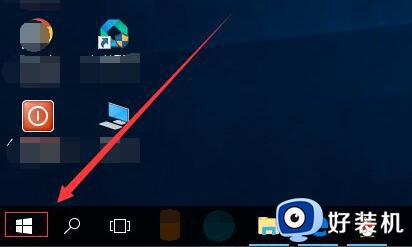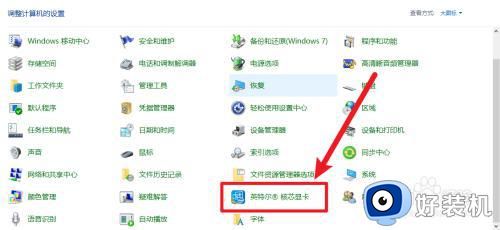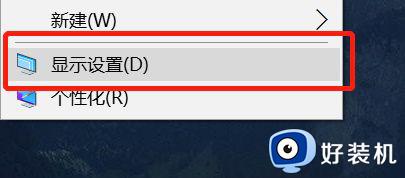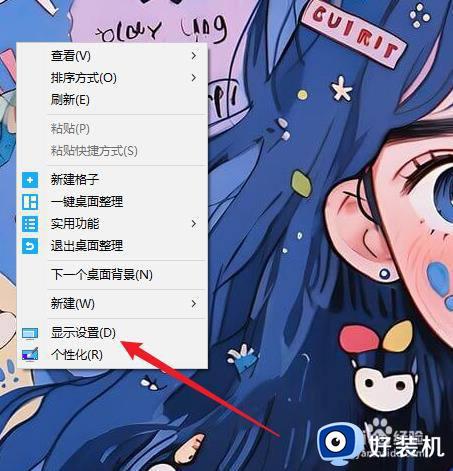怎么改变自己电脑的刷新率 如何改变电脑刷新率
时间:2022-05-07 11:14:19作者:run
电脑的刷新率越高,游戏得画面也更加的流畅,能够充分提高玩家的游戏体验,今天小编教大家怎么解决怎么改变自己电脑的刷新率,操作很简单,大家跟着我的方法来操作吧。
解决方法:
1.在桌面空白处右键,打开 菜单。
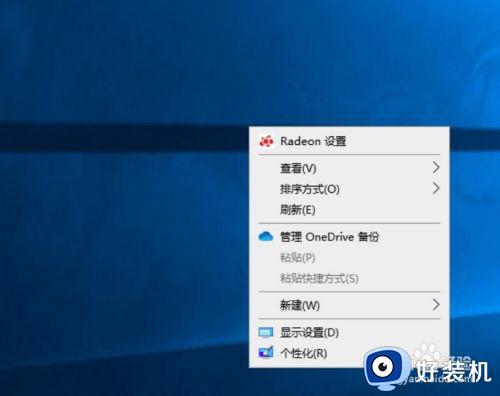
2.点击 显示设置(D)。
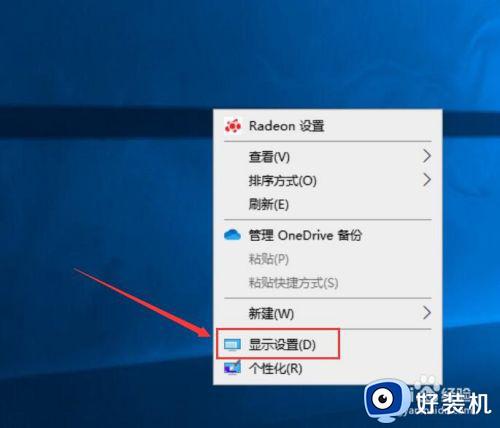
3.向下滑动页面至底部。
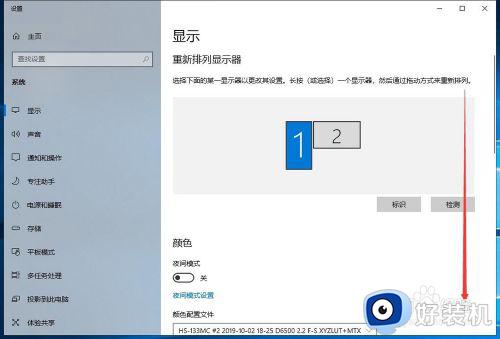
4.点击 高级显示设置。
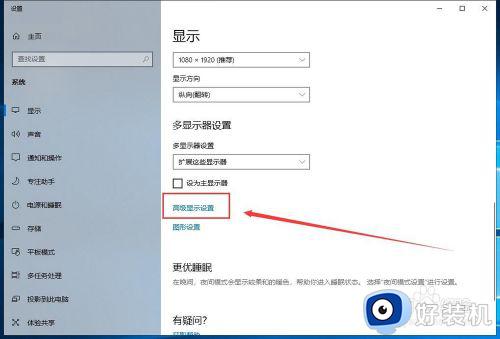
5.点击显示器下拉菜单。
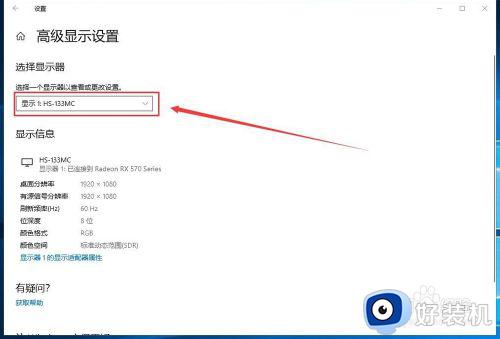
6.选择想要配置的显示器。
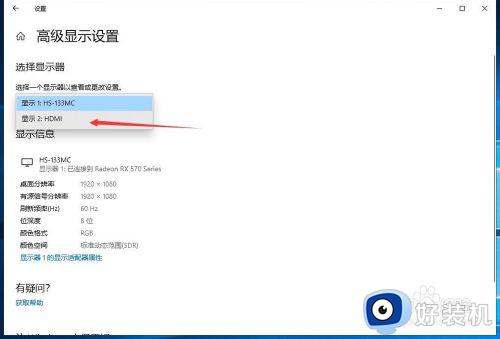
7.点击 显示器n的显示适配器属性。
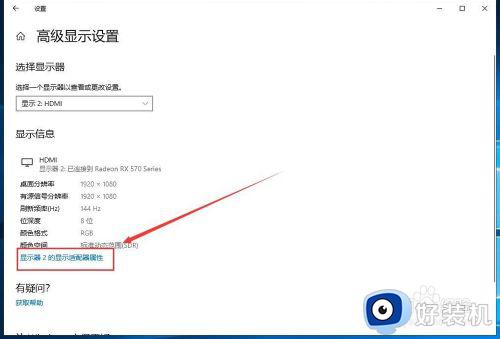
8.进入 监视器 标签。
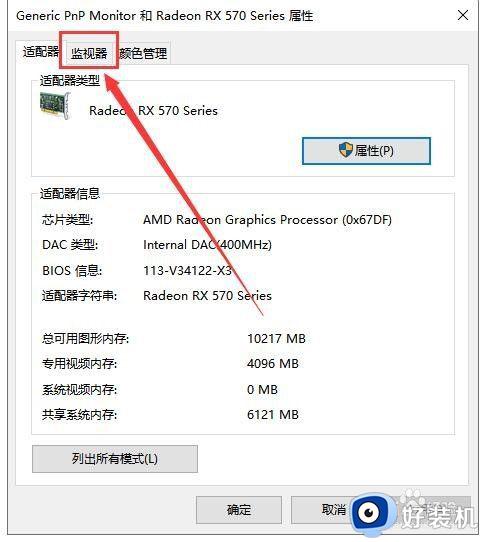
9.打开 屏幕刷新频率(S) 下拉菜单。
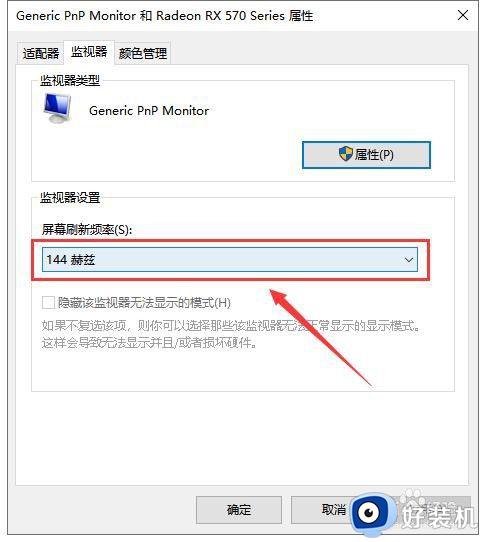
10.选择想要设置的刷新率。
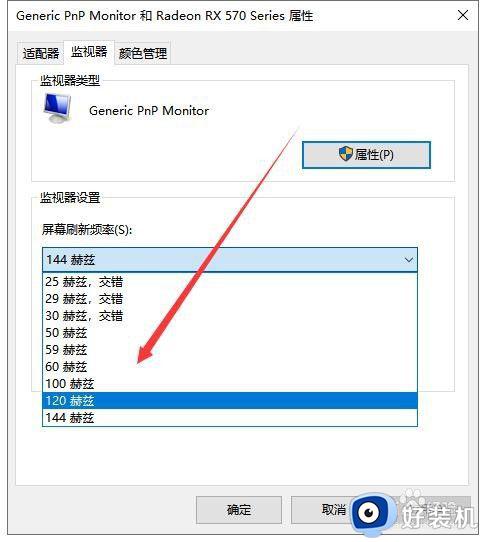
11.点击 确定 即可生效。
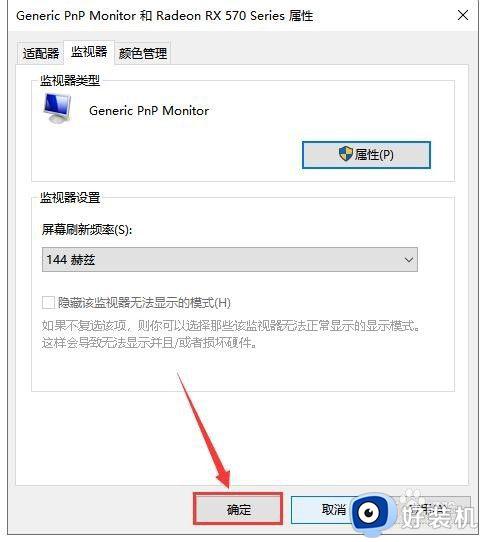
以上就是小编教大家的改变电脑刷新率设置方法的全部内容,有需要的用户就可以根据小编的步骤进行操作了,希望能够对大家有所帮助。